Промена УРЛ-а ИоуТубе канала
Познато ИоуТубе видео сајт дозвољава одређеним корисницима да мењају УРЛ свог канала. Ово је одлична прилика да ваш рачун буде незабораван, тако да корисници могу лако да унесу своју адресу ручно. Чланак ће вам рећи како промијенити адресу канала на ИоуТубе-у и које захтеве треба испунити за ово.
Садржај
Опште одредбе
Најчешће, аутор канала мења везу, узимајући као основу своје име, име канала или његову локацију, али вреди знати да ће, упркос његовим преференцијама, одлучујући аспект у коначном наслову бити доступност жељеног имена. То јест, ако име које аутор жели да користи у УРЛ-у заузима други корисник, неће бити могуће промијенити адресу на њега.
Напомена: након промене везе на свој канал приликом одређивања УРЛ-а на ресурсима трећих лица, можете користити други регистар и дијакритике. На пример, можете да напишете везу " иоутубе.цом/ц/имиаканала " као " иоутубе.цом/ц/ИмиАкаНала ". Ова веза ће и даље стићи до вашег канала.
Такође треба поменути да не можете да преименујете УРЛ канала, можете је само избрисати. Али после тога још увек можете створити нову.
Захтеви за промену УРЛ адресе
Сваки корисник Иоутубе-а не може промијенити његову адресу канала, јер за ово морате испунити неке захтјеве.
- Канал мора имати најмање 100 претплатника;
- након стварања канала мора проћи најмање 30 дана;
- икона канала треба заменити фотографијом;
- сам канал мора бити формализован.
Прочитајте такође: Како поставити канал на ИоуТубе-у
Такође је вредно схватити да један канал посједује један УРЛ - свој сопствени. Забрањено је пренијети на треће стране и додијелити га нечијим рачунима.
Како промијенити УРЛ
У случају да испуните све наведене захтеве, лако можете променити адресу вашег канала. Још више, када буду испуњени, бићете обавештени путем е-маила. Такође ће бити упозорење за саму Иутубу.
Што се тиче инструкције, то је следеће:
- Прво морате да се пријавите на свој налог на Иоутубе-у;
- Након тога кликните на икону профила, а у падајућем дијалогу кликните на дугме " ИоуТубе Сеттингс ".
- Кликните на " Напредно " линк, који се налази поред иконе вашег профила.
- Затим кликните на везу: " овде ... ", која се налази у одељку " Поставке канала " и налази се након " Можете одабрати свој властити УРЛ ".
- Бићете пребачени у своје Гоогле налог , где се појављује дијалошки оквир. У њему морате додати неколико знакова у посебном пољу за унос. Испод можете видети како ће ваша веза изгледати у Гоогле+ производима. Након извршених манипулација, потребно је да означите поље поред " Прихватам услове коришћења " и кликните на дугме " Промени ".
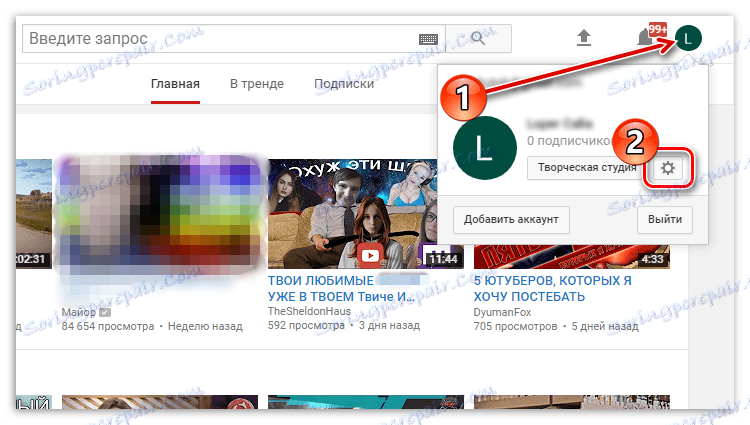
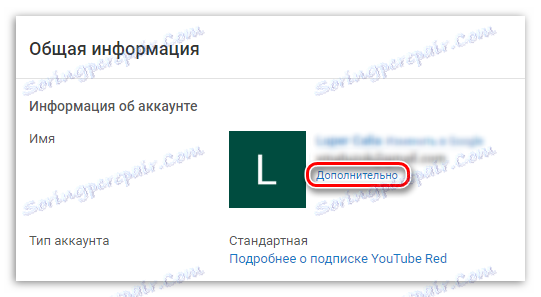
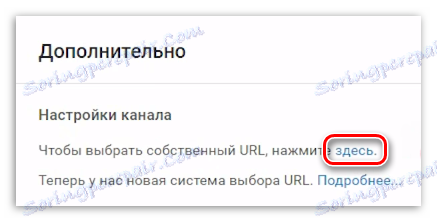
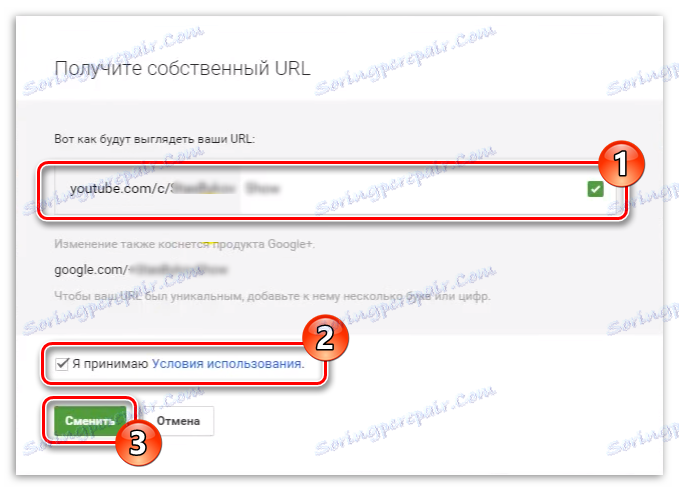
Након тога појављује се још један дијалог, у којем морате потврдити промјену УРЛ-а. Овде можете видети како ће се приказати веза са вашим каналом и Гоогле+ каналом. Ако вам промене одговарају, онда можете безбедно притиснути " Потврди ", иначе притисните дугме " Цанцел ".
Напомена: Након промене УРЛ-а вашег канала, корисници могу приступити путем два линка: "иоутубе.цом/цханнел_наме" или "иоутубе.цом/ц/цханнел_наме".
Прочитајте такође: Како убацити видео записе из ИоуТубе-а на ваш сајт
Уклањање и поновно замењивање УРЛ канала
Као што је већ поменуто на самом почетку овог чланка, УРЛ адреса се не може промијенити на другу након његове измјене. Међутим, постоје нијанси у постављању питања. Доња линија је да га не можете променити, али можете избрисати, а затим креирати нову. Али, наравно, било је неких ограничења. Дакле, можете избрисати и поново креирати своју адресу канала не више од три пута годишње. И сам УРЛ ће се променити само неколико дана након промене.
Сада идемо директно на детаљна упутства како брисати свој УРЛ, а затим креирати нову.
- Морате се пријавити на свој Гоогле профил. Вредно је обратити пажњу на чињеницу да вам не треба ићи на ИоуТубе, односно Гоогле.
- На страници вашег налога треба да идете на страницу " О мени ".
- У овој фази морате да изаберете рачун који користите на ИоуТубе-у. Ово се ради у горњем левом делу прозора. Морате кликнути на икону свог профила и одаберите жељени канал са листе.
- Одвешће се на страницу вашег ИоуТубе налога где треба да кликнете на икону оловке у одељку " Сајтови ".
- Видећете дијалог у којем ћете требати кликнути на икону крста поред одељка " ИоуТубе ".
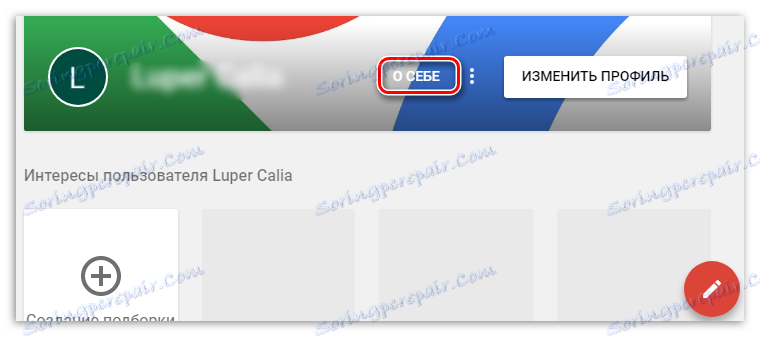
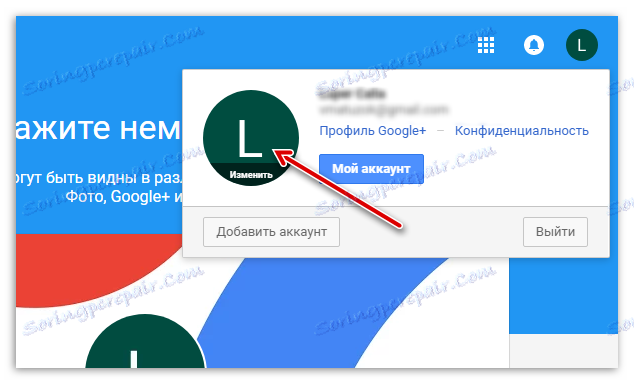
Напомена: у овом примеру листа се састоји само од једног профила, јер у рачуну нема више профила, али ако их има неколико, сви ће бити стављени у прозору који се испоручује.
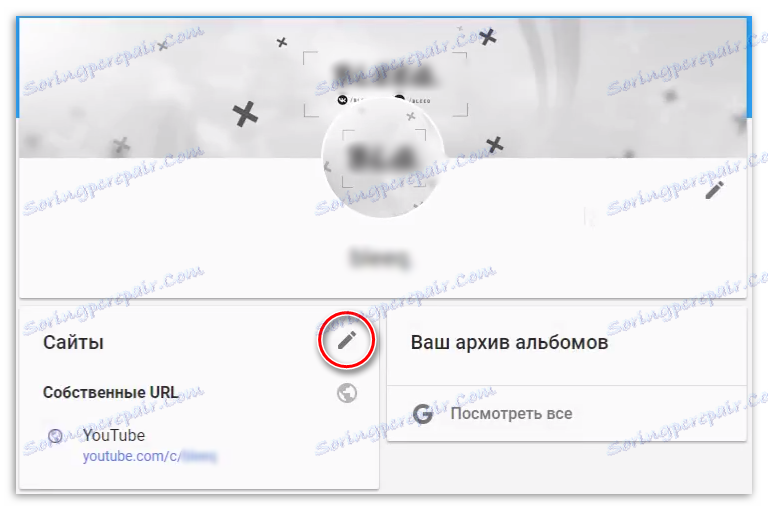
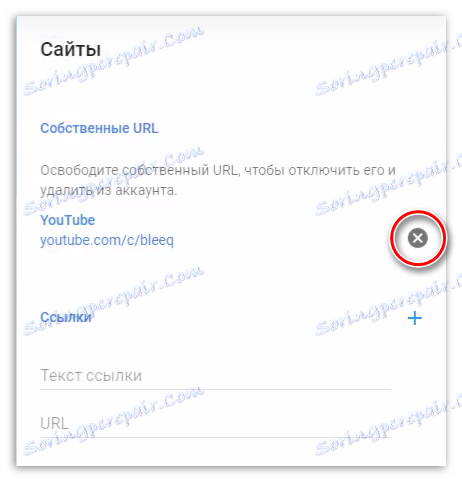
Након свих радњи, УРЛ адреса коју сте поставили раније ће бити избрисана. Иначе, ова операција ће бити обављена након два дана.
Када обришете стару УРЛ адресу, можете изабрати нову, али је могуће ако испуните услове.
Закључак
Као што видите, промена адресе вашег канала је прилично једноставна, а главна тежина је испуњење одговарајућих захтјева. У најмању руку, новонастали канали не могу приуштити такав "луксуз", јер од времена настанка треба трајати 30 дана. Али у ствари, током овог периода нема потребе за промјеном УРЛ-а вашег канала.